 软件星级:4分
软件星级:4分
SwitchHosts是一款windows平台下用来快速切换本机HOST文件的小工具,SwitchHosts操作简单,无需安装,点开即用。本程序用于在多个HOSTS之间进行切换。可在公用hosts文件、当前系统hosts、本地方案和在线方案间进行切换。有需要的小伙伴赶紧下载吧!
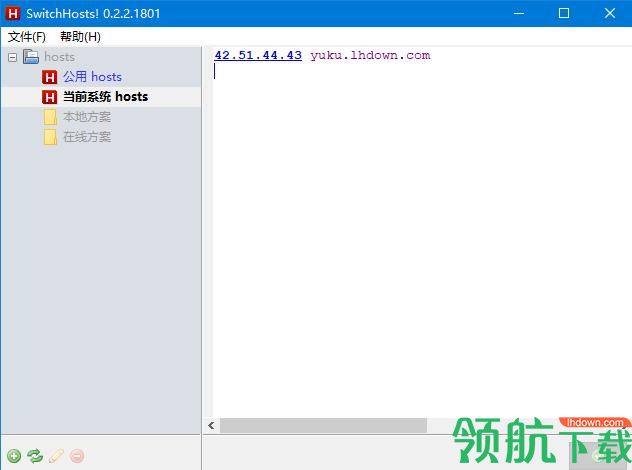
1、免费、开源、支持三大操作系统
2、系统托盘快速一键切换不同的 hosts 方案
3、支持 hosts 文件语法高亮,可以方便用户更直观地阅读和修改 Hosts 内容;
4、编辑 hosts 时,可以点击行号可以对行进行快速注释或取消注释
5、支持远程 hosts,直接从指定网址读取 hosts 内容,方便多台机器同步 hosts 设置,这是一个很赞的特性!
6、支持 hosts 配置的导入、导出备份
7、macOS 系统下可以支持 Alfred workflow 快速切换
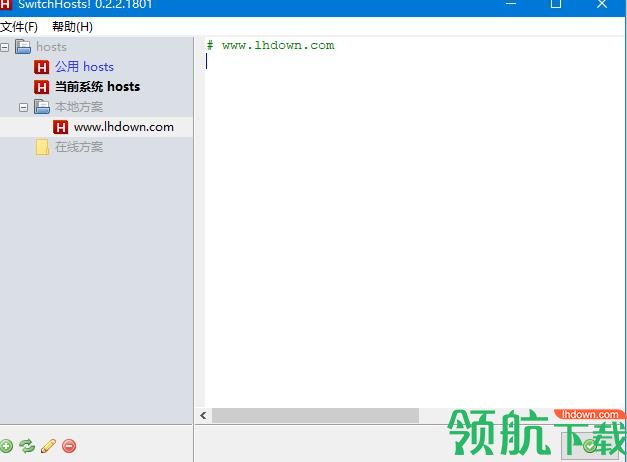
1、一般来说,当用户在电脑浏览器里输入网址(域名)后,系统需要通过查询网络上的 DNS 服务器,才能将域名 (比如 iPlaySoft.com) 解析成对应的 IP 地址,浏览器通过 IP 地址才能找到该网站所在的服务器并进行访问。
2、而操作系统的 hosts 文件则是有着“类似本地 DNS 服务器”的作用,而且比网络上的 DNS 具有更高的优先级。如果你在 hosts 里面配置了某个域名和IP的对应关系 (比如 127.0.0.1 iplaysoft.com),那么当你在「本机」访问 iplaysoft.com 时,系统首先会从 hosts 里面解析出 127.0.0.1 这个 IP,而不会再去查询网络上的 DNS 服务器。
不同的操作系统修改 hosts 文件的方法不一样,它所在的路径也不一样。常见操作系统的 hosts 文件的位置路径为:
1、Windows 系统 Hosts 文件路径:C:\Windows\System32\drivers\etc\hosts
2、Mac 系统 hosts 文件路径:/etc/hosts
3、Linux 系统的 hosts 文件一般也是在:/etc/hosts
4、Android 系统的 hosts 文件路径:/system/etc/hosts (需要Root权限修改)
无论是手工修改hosts还是使用软件来修改,很多人都会遇到修改hosts后不生效的情况。其实,这一般是由于DNS缓存的原因导致的。因为系统为了加快用户打开网站的速度,在首次访问网站成功之后,会把DNS解析的结果暂时性地保存在本地缓存(称为DNS缓存)里一小段时间。
如果浏览器在“这段时间里”再次打开同一个网址,则会自动从DNS缓存里取出结果,而不会请求远程的DNS服务器,也不会查询hosts文件,从而节省时间提高打开速度。因此用户会遇到有时修改了 hosts 文件但并不生效的情况,一般这时候我们想办法清空 (刷新) 一下系统的 DNS 缓存即可。